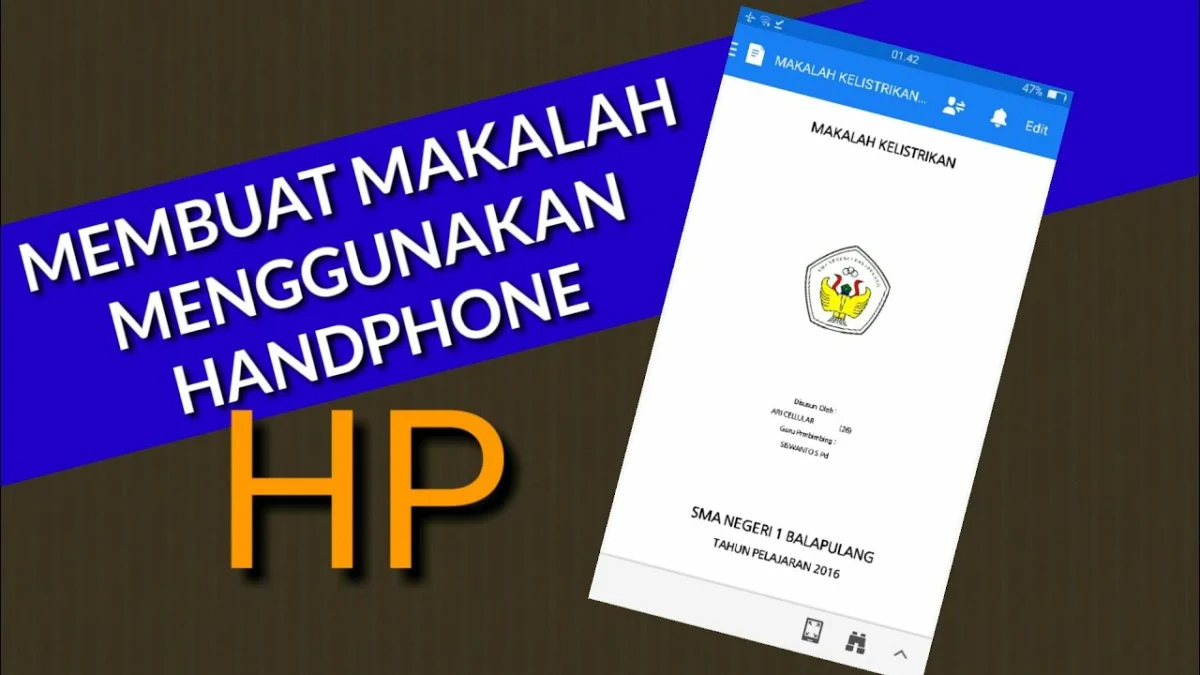Langkah 5: Tambahkan Gambar dan Tabel
Untuk membuat makalah lebih menarik, Anda dapat menambahkan gambar atau tabel. Anda dapat menambahkan gambar dengan mengklik “Insert” dan pilih “Image”. Anda juga dapat menambahkan tabel dengan mengklik “Insert” dan pilih “Table”.
Langkah 6: Simpan dan Unduh Makalah
Setelah selesai mengetik dan memformat makalah, simpan dokumen tersebut. Jika Anda menggunakan Google Docs, dokumen akan disimpan secara otomatis ke Google Drive. Jika Anda ingin mengunduh makalah, pilih “Download” dan pilih format yang Anda inginkan, seperti PDF atau Word.
Langkah 7: Cetak dan Submit
Setelah selesai menyimpan dan mengunduh makalah, Anda dapat mencetak makalah jika diperlukan. Jika makalah adalah tugas sekolah atau pekerjaan, pastikan untuk mengirimkan makalah tepat waktu dan sesuai dengan format yang diterapkan oleh institusi atau perusahaan.
1. Microsoft Word untuk Android atau iOS
2. Google Docs
3. WPS Office
4. LibreOffice
5. Polaris Office
6. Office Suite
7. Quip
8. Apple Pages
9. Docs To Go
Baca Juga:Mau Tahu Cara Jualan di Shopee Food? Yuk KLIK DI SINI5 Cara Menggabungkan Tabel di Word dengan Cara yang Praktis dan Cepat
Aplikasi microsoft word dapat Anda unduh secara gratis melalui Google Play Store atau App Store dan memiliki fitur-fitur yang memungkinkan Anda untuk membuat makalah dengan mudah dan efisien. Pilihlah aplikasi yang sesuai dengan kebutuhan dan preferensi Anda. (*)